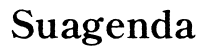Introducción
Un portátil que muestra una pantalla en negro al encender puede ser frustrante. Esta guía ofrece soluciones prácticas para resolver este problema y devolver la funcionalidad a tu dispositivo.

Verificación de conexiones y componentes
Antes de explorar soluciones más complejas, es esencial comenzar con verificaciones básicas. La conexión y los componentes físicos son lugares comunes donde pueden ocurrir problemas simples pero críticos.
Comprobación del cable de alimentación
- Asegúrate de que el cable de alimentación esté correctamente conectado tanto al portátil como a la toma de corriente.
- Inspecciona el cable en busca de daños visibles que puedan estar impidiendo el suministro de energía.
Verificación de la batería
- Retira la batería (si es extraíble) y limpia los contactos. Vuelve a colocarla correctamente.
- Conecta el portátil directamente a la corriente sin la batería para comprobar si el problema radica en la batería.
Revisión de los componentes internos
- Abre el compartimiento de la RAM y asegúrate de que los módulos estén bien insertados.
- Verifica que el disco duro o SSD esté correctamente conectado a la placa base.
Ahora que hemos cubierto las verificaciones físicas básicas, pasemos a explorar las posibles soluciones de software, que también pueden ser culpables de una pantalla negra.
Solución de problemas de software
Si las verificaciones de hardware no resuelven el problema, es momento de investigar el software. A menudo, los problemas de software pueden ser la raíz de una pantalla negra al encender.
Reiniciar en Modo Seguro
- Apaga el portátil por completo.
- Enciende el portátil y, al iniciar, presiona repetidamente la tecla F8 hasta que veas el menú de opciones avanzadas.
- Selecciona 'Modo Seguro' para arrancar el sistema solo con los drivers y servicios necesarios.
Actualización de controladores
- Ve al Administrador de Dispositivos buscando 'device manager' en la barra de búsqueda.
- Actualiza todos los controladores, especialmente los de la tarjeta gráfica.
- Asegúrate de que el sistema operativo esté completamente actualizado.
Restauración del sistema operativo
- Accede a las opciones de recuperación en la Configuración de Windows.
- Selecciona 'Restablecer este PC' y sigue las instrucciones para restaurar tu sistema operativo a un estado funcional.
Si después de estas intervenciones el problema persiste, podría ser un indicio de un problema de hardware más profundo.
Diagnóstico de problemas de hardware
Cuando las soluciones de software no funcionan, el problema puede estar en el hardware. Examinar las piezas clave es la siguiente etapa lógica.
Prueba de la tarjeta gráfica
- Conecta un monitor externo al portátil para verificar si la pantalla negra es debido a un fallo en la pantalla del portátil o en la tarjeta gráfica.
- Si el monitor externo muestra la pantalla, el problema podría estar en la pantalla del portátil.
Comprobación de la memoria RAM
- Apaga el portátil y retira los módulos de RAM.
- Limpia los contactos con un borrador y vuelve a insertarlos firmemente en sus ranuras.
- Prueba el portátil con un módulo de RAM a la vez para identificar si uno está defectuoso.
Evaluación del disco duro
- Utiliza una herramienta de diagnóstico como CHKDSK para verificar si hay errores en el disco duro.
- Si tienes acceso a otro portátil, conecta tu disco duro como externo y verifica su funcionamiento.
Si las pruebas anteriores no solucionan el problema, podrías beneficiarte de soluciones más avanzadas y específicas.

Uso de soluciones externas
Las soluciones externas son herramientas adicionales que pueden ayudar a diagnosticar y corregir problemas cuando los métodos internos no funcionan.
Conexión a un monitor externo
- Utiliza un cable HDMI o VGA para conectar tu portátil a un monitor externo.
- Cambia la configuración de pantalla presionando la tecla de función correspondiente (Fn) y F4, F5 o F6, dependiendo del modelo.
Uso de herramientas de diagnóstico
- Descarga herramientas como Ultimate Boot CD o Hiren's BootCD y crea un USB de arranque.
- Arranca desde el USB y utiliza las herramientas para analizar y diagnosticar los fallos y errores de hardware.
Estas herramientas pueden ofrecer una visión más profunda y específica, ayudándote a identificar y solucionar problemas complejos.
Pasos finales y buenas prácticas
Si has intentado todas las soluciones anteriores sin éxito, es posible que necesites la ayuda de un profesional. También es importante establecer buenas prácticas para evitar futuros problemas.
Cuándo acudir a un técnico
- Si ningún método ha funcionado y sigues viendo una pantalla negra, lleva tu portátil a un servicio técnico especializado.
- Busca técnicos certificados que puedan ofrecer diagnósticos precisos y reparaciones efectivas.
Buenas prácticas para evitar problemas futuros
- Realiza mantenimientos periódicos de hardware y software.
- Asegúrate de que tu sistema operativo y todos los controladores estén siempre actualizados.
- Utiliza protectores de voltaje para evitar daños causados por fluctuaciones de energía.
Adoptar estas buenas costumbres puede prevenir la recurrencia de problemas y mantener tu portátil funcionando de manera óptima.

Conclusión
Una pantalla negra al encender el portátil puede ser causada por múltiples factores de hardware o software. Siguiendo los pasos y consejos proporcionados, puedes resolver muchos de estos problemas de manera efectiva y prevenir su recurrencia.
Preguntas frecuentes
¿Qué hago si mi portátil no responde a ninguna solución?
Si has probado todas las soluciones y el problema persiste, lo mejor es llevar tu portátil a un técnico especializado. Puede haber un fallo de hardware que requiere atención profesional.
¿Puede el malware causar pantalla negra al encender?
Sí, algunos tipos de malware pueden afectar el arranque del sistema y causar la pantalla negra al encender. Utiliza un buen programa antivirus para escanear y eliminar posibles amenazas.
¿Es común que la pantalla negra indique un fallo de la tarjeta gráfica?
Sí, es posible. Las tarjetas gráficas defectuosas o dañadas pueden resultar en una pantalla negra. Conectar un monitor externo puede ayudar a determinar si la tarjeta gráfica es el problema.